Comment configurer Google CAPTCHA pour une connexion WordPress sécurisée ?
Publié: 2019-11-21
Dernière mise à jour - 8 juillet 2021
La sécurité de votre site WordPress sera l'une de vos principales préoccupations en tant que propriétaire de site Web. WordPress est l'un des systèmes de gestion de contenu les plus attaqués et subit quotidiennement plusieurs attaques. Vous devez sécuriser votre connexion WordPress pour vous assurer que vous n'autorisez pas les pirates et les spammeurs à obtenir un accès non autorisé. Une des stratégies que vous pourrez adopter sera de sécuriser votre page de connexion WordPress avec Google CAPTCHA. Dans cet article, nous verrons comment vous pouvez configurer Google Captcha pour sécuriser votre page de connexion WordPress.
Qu'est-ce que Google CAPTCHA ?
CAPTCHA est un outil qui permet de faire la distinction entre les utilisateurs humains et les robots qui accèdent aux sites Web. Fondamentalement, l'outil présentera un test qui sera simple pour les humains et assez difficile à déchiffrer pour les systèmes automatisés. Cela aidera le site Web à valider que l'utilisateur qui tente d'y accéder est en fait un humain et non un robot de spam.
Google a acquis la technologie CAPTCHA et l'a rendue beaucoup plus simple à passer. Cela a contribué à améliorer l'expérience utilisateur sur les sites Web en aidant les utilisateurs à se connecter plus facilement et plus rapidement.
Comment configurer Google CAPTCHA à l'aide d'un plugin ?
La page de connexion par défaut de WordPress demande aux utilisateurs d'entrer leur nom d'utilisateur et leur mot de passe pour pouvoir se connecter à un site.
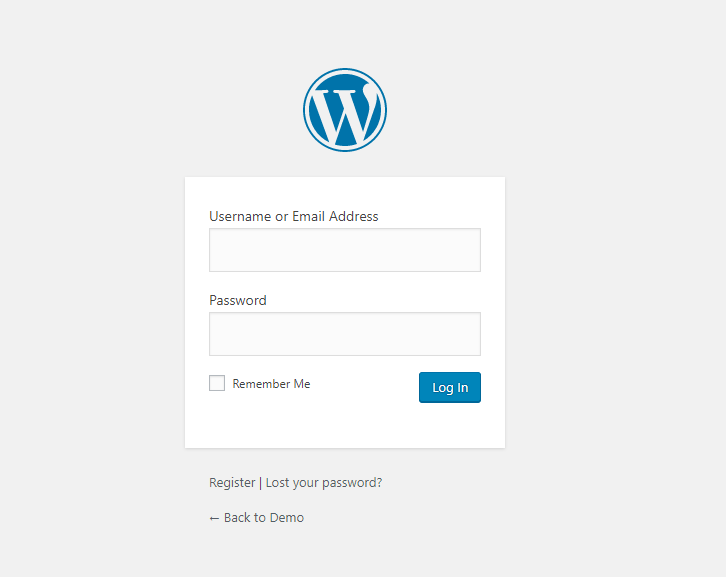
Lorsque vous utilisez reCAPTCHA, il y aura une étape de vérification supplémentaire, qui garantira que l'utilisateur est un humain.
Pour configurer Google Captcha sur votre site WordPress, vous devrez installer l'un des plugins populaires. Pour démontrer le processus de configuration de Google Captcha, nous utiliserons le plugin gratuit Google Captcha (reCAPTCHA) de BestWebSoft. Voici les étapes du processus.
Étape 1 : Installer et activer le plugin
Vous pouvez installer et activer le plugin, comme vous le feriez avec n'importe quel autre plugin WordPress. Sur la page des plugins, recherchez le plugin, installez-le et activez-le.
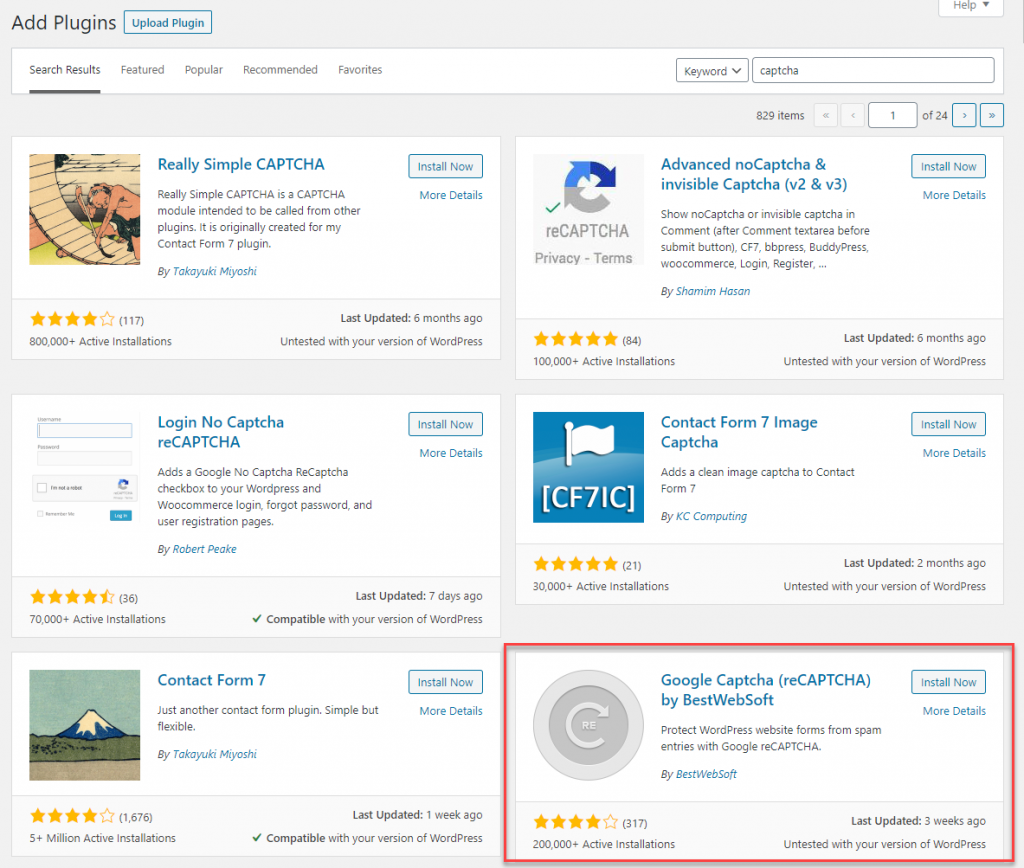
Maintenant, vous pouvez accéder à la page des paramètres du plugin. Pour configurer le plugin, vous devrez récupérer les clés API du Google reCaptcha. Pour cela, vous devrez enregistrer votre domaine.
Étape 2 : Enregistrez votre domaine sur Google reCAPTCHA
Pour obtenir les clés API, vous devrez enregistrer votre domaine sur le site Google reCAPTCHA. Pour cela, vous devez entrer un nom de label, choisir un type CAPTCHA, fournir votre nom de domaine et accepter les termes et conditions.
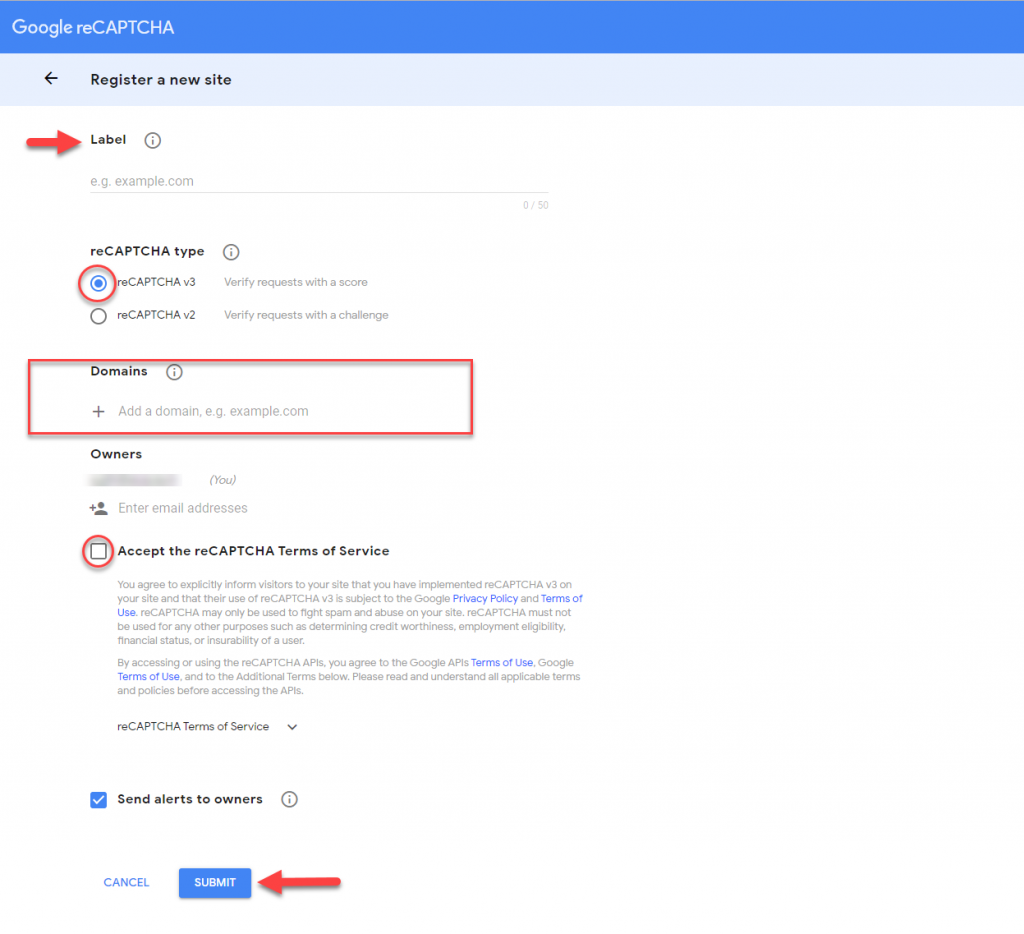
Une fois que tout est correctement soumis, vous obtiendrez les clés API que vous devez entrer dans la page des paramètres du plugin.
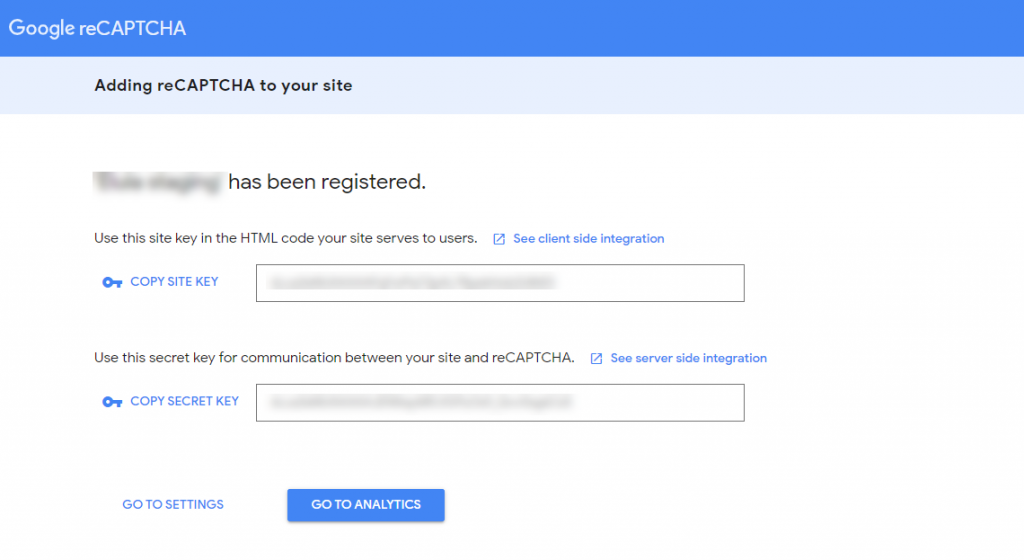
Vous pouvez maintenant accéder à la page des paramètres du plugin
Étape 3 : Configurez les paramètres du plug-in
Une fois que vous avez activé le plugin, vous pouvez accéder à la page des paramètres du plugin. Ici, vous devez entrer les clés API que vous avez reçues après avoir enregistré votre domaine sur Google reCAPTCHA. Entrez la clé du site ainsi que la clé secrète. Vous pouvez également choisir les pages WordPress pour lesquelles vous souhaitez activer Google CAPTCHA. Pour configurer Google CAPTCHA sur votre page de connexion WordPress, cochez l'option de formulaire de connexion.
Vous pouvez également masquer l'affichage de CAPTCHA pour des rôles d'utilisateur spécifiques. Par exemple, vous pouvez choisir de ne pas afficher CAPTCHA lorsque le rôle d'utilisateur administrateur tente de se connecter. Bien que le plugin vous donne une option, il est préférable de le garder actif pour tous les utilisateurs pour une meilleure sécurité.
Veuillez noter que si vous entrez les mauvaises clés API, vous risquez d'être déconnecté de votre site Web.
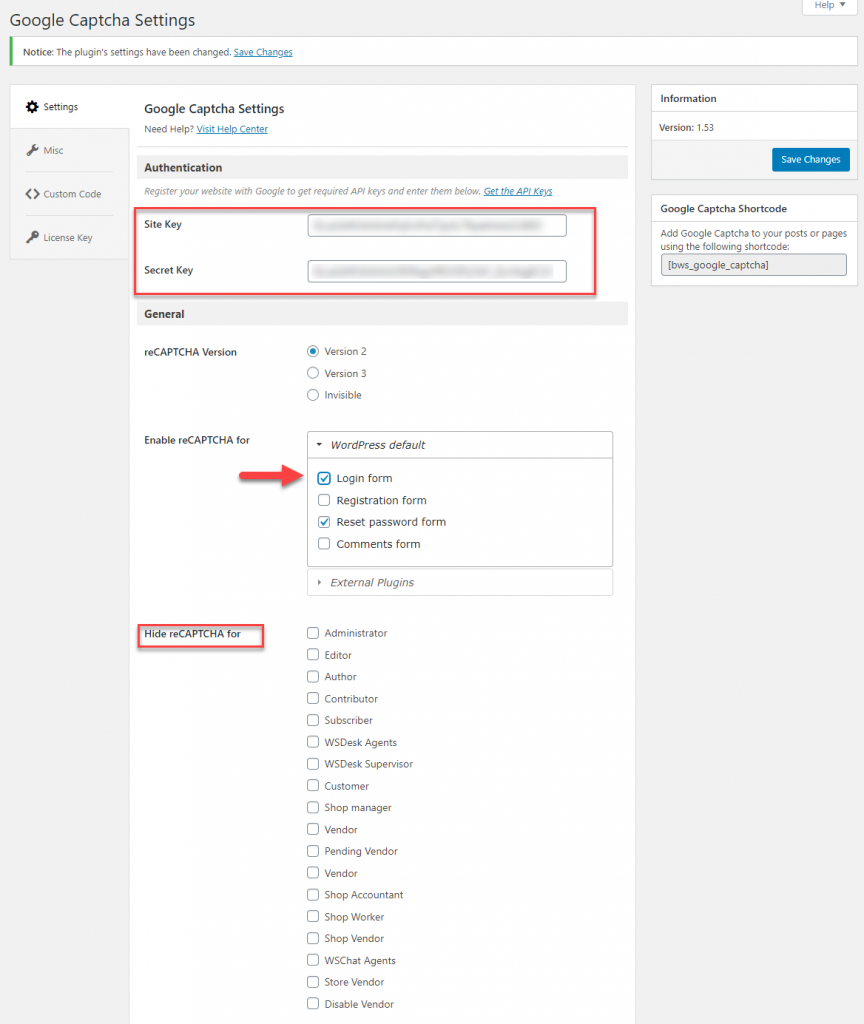
Étape 4 : Connectez-vous avec CAPTCHA
Enregistrez les paramètres du plug-in. La prochaine fois que vous essaierez de vous connecter à votre site, vous trouverez l'étape de vérification supplémentaire avec Google CAPTCHA. Cela protégera votre site contre les robots qui tentent d'accéder à votre site.
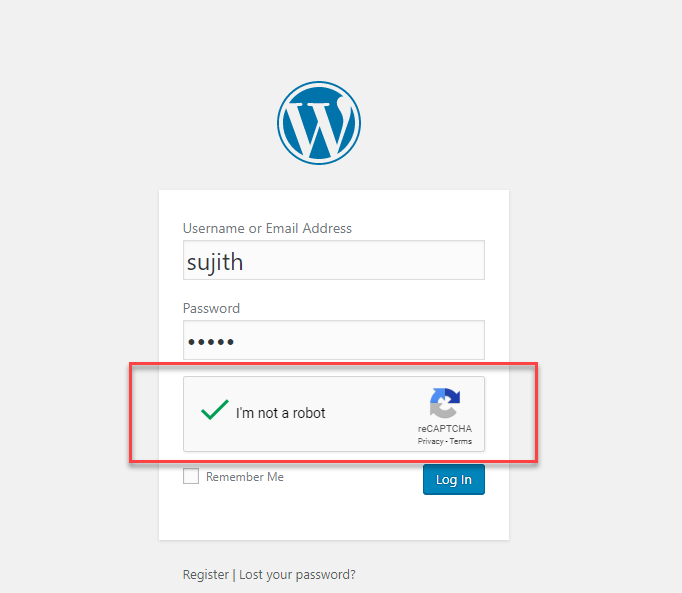
Avantages d'utiliser Google reCAPTCHA
Voici quelques-uns des avantages évidents de l'utilisation de Google reCAPTCHA.
- Il fournira une sécurité avancée pour votre site Web . Il offre une protection contre les spams et les accès non autorisés des attaquants et des logiciels malveillants.
- Offre une vérification de sécurité sans entraver l'expérience utilisateur . CAPTCHA était autrefois un obstacle à la connexion fluide des utilisateurs. Avec l'option avancée Google reCAPTCHA qui utilise l'intelligence artificielle, c'est une option beaucoup plus fluide par rapport aux versions précédentes.
- Google reCAPTCHA s'améliore constamment. Plusieurs utilisateurs résolvent des CAPTCHA chaque jour dans le monde entier. Google l'utilise pour créer activement des ensembles de données d'apprentissage automatique , qui aideront en fait à résoudre des problèmes complexes d'intelligence artificielle.
Plugins WordPress populaires pour vous aider à intégrer Google reCAPTCHA.
Comme celui que nous avons utilisé pour la démonstration ci-dessus, il existe plusieurs plugins disponibles dans l'écosystème WordPress pour vous aider à intégrer Google CAPTCHA sur votre site Web. Voici quelques-unes des options populaires et un aperçu de leurs fonctionnalités utiles.

Google Captcha (reCAPTCHA) par BestWebSoft
Comme on le voit dans la démonstration ci-dessus, ce plugin vous aide à ajouter une couche de sécurité sur votre site Web qui empêche les entrées de spam tout en permettant aux utilisateurs humains d'entrer en douceur. Vous pouvez l'utiliser sur votre page de connexion WordPress, votre page de réinitialisation de mot de passe, vos commentaires et vos pages d'inscription. Il a les options pour ajouter reCAPTCHA version 2, 3 et invisible. Fondamentalement, le plug-in facilite la connexion des utilisateurs humains et empêche les robots de violer votre sécurité.
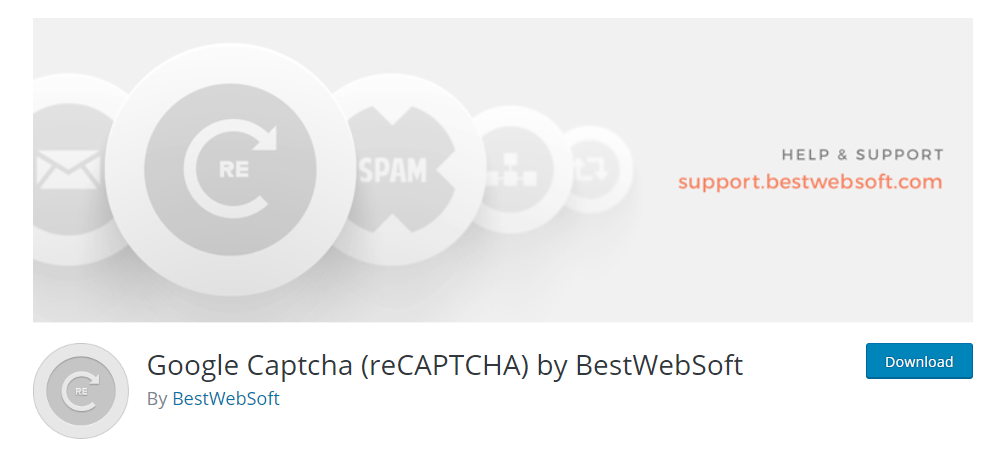
Fonctionnalités
Voici les fonctionnalités à rechercher :
- Ajoutez Google reCAPTCHA à une gamme de formulaires WordPress, y compris la page de connexion, les formulaires d'inscription et les formulaires personnalisés.
- Désactivez reCAPTCHA pour des rôles d'utilisateur spécifiques et des adresses IP sur liste blanche.
- Masquez le badge Google reCAPTCHA.
- Vérifiez la validité des clés API.
- Options faciles à configurer et à obtenir de l'aide à partir d'une documentation complète.
- Prend en charge plusieurs langues.
Le plugin a également une version premium qui offre une compatibilité avec une gamme de plugins, notamment WooCommerce, Jetpack, Ninja Forms, BBPress, etc.
NoCaptcha avancé & Captcha invisible (v2 & v3)
Ceci est un autre plugin qui vous aidera à configurer reCAPTCHA sur votre site WordPress. Vous pouvez afficher l'étape de vérification reCAPTCHA sur la page de connexion WordPress, le formulaire de contact 7, WooCommerce, la réinitialisation du mot de passe, etc. De plus, vous pouvez également l'utiliser dans la zone de texte Commentaires juste avant le bouton Soumettre. De plus, le plugin vous permet d'afficher plusieurs options CAPTCHA sur une seule page. Vous pouvez également autoriser la connexion conditionnelle CAPTCHA, qui s'affichera après un nombre spécifique de tentatives de connexion infructueuses.
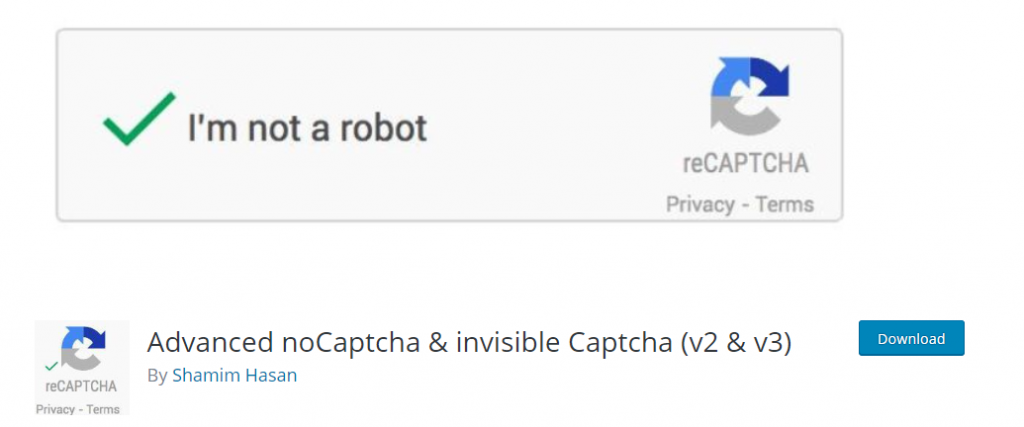
Le plugin vous permet de choisir la version de Google reCAPTCHA que vous affichez sur le site. De plus, vous pouvez personnaliser la langue ainsi que le message d'erreur affiché. De plus, le plugin fournit plusieurs options de personnalisation supplémentaires pour modifier l'apparence de Google reCAPTCHA. Outre la version gratuite, le plugin propose également une version professionnelle dotée de fonctionnalités avancées.
Connexion Pas de Captcha reCAPTCHA
Ceci est encore un autre plugin WordPress simple pour vous aider à configurer Google reCAPTCHA sur une variété de pages interactives utilisateur de votre site Web WordPress. Les pages sur lesquelles vous pouvez intégrer Google reCAPTCHA à l'aide de ce plugin incluent les pages de connexion WordPress et WooCommerce. De plus, vous pouvez également l'utiliser pour configurer ce mode de vérification sur les pages de réinitialisation de mot de passe ainsi que sur les pages d'enregistrement des utilisateurs.
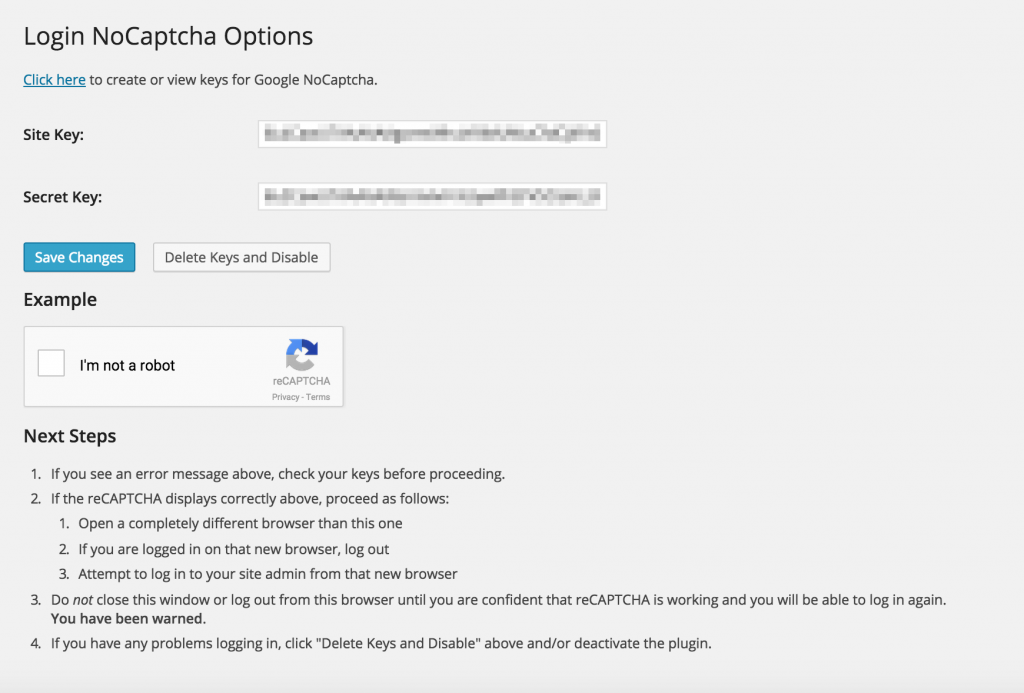
Le plugin vous aidera à créer un bouclier contre les scripts automatisés qui tentent d'accéder à votre site Web. Dans le même temps, il garantit que l'option CAPTCHA est configurée sans entraver l'expérience utilisateur de votre site Web. Le plugin est une option populaire car il est facile à configurer et à utiliser même pour les débutants de WordPress. De plus, cela garantit que vous ne serez pas accidentellement déconnecté de votre site en raison d'une configuration incorrecte.
ReCAPTCHA invisible pour WordPress
Il s'agit d'une option puissante pour ajouter Google reCAPTCHA à votre site WordPress. Il offre une protection contre les attaques par force brute en ajoutant une couche de sécurité supplémentaire sur votre page de connexion WordPress. De plus, vous pourrez également intégrer l'option reCAPTCHA sur les formulaires de commentaires, d'inscription et de réinitialisation du mot de passe.
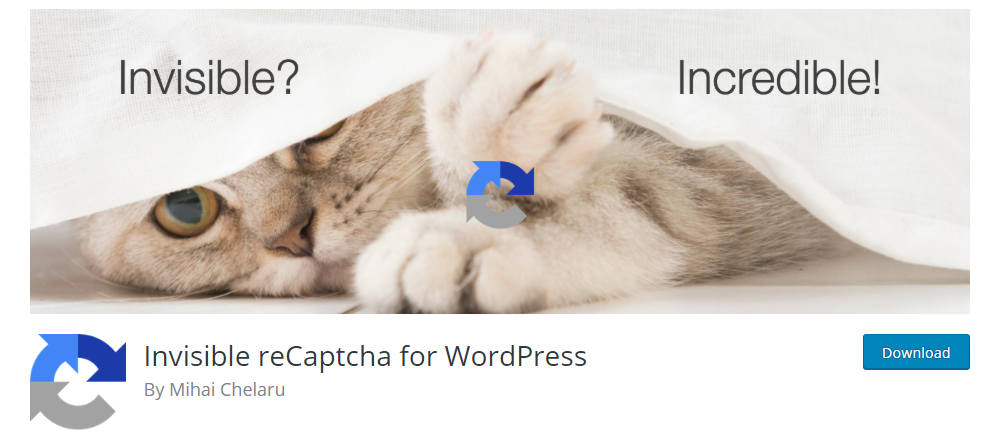
Le plugin offre également une intégration reCAPTCHA pour plusieurs formulaires WooCommerce, notamment la connexion, l'inscription, la réinitialisation du mot de passe et les avis sur les produits. Certains des autres plugins compatibles avec ce plugin sont Gravity Forms, Contact Form 7, BuddyPress, etc. Le plugin propose également plusieurs crochets pour aider les développeurs à intégrer reCAPTCHA avec des formulaires personnalisés.
J'espère que cet article vous a fourni une idée de base pour configurer Google CAPTCHA sur WordPress. Laissez-nous un commentaire si vous avez une question.
Lectures complémentaires
- Comment sécuriser votre page de connexion WordPress ?
- Comment résoudre les erreurs courantes de la page de connexion WordPress ?
